Chưa có sản phẩm trong giỏ hàng.
Chào mừng bạn đến với Phan Rang Soft, nơi cung cấp những giải pháp công nghệ hàng đầu! Bạn lo lắng về việc các ứng dụng trên iPhone bí mật thu thập dữ liệu cá nhân của bạn? Bạn muốn kiểm soát hoàn toàn lưu lượng truy cập internet của từng ứng dụng? Vậy thì NetGuard – No-Root Firewall chính là giải pháp hoàn hảo dành cho bạn. Trong bài viết này, Phan Rang Soft sẽ hướng dẫn bạn chi tiết cách download và setup NetGuard trên iPhone (mặc dù NetGuard chủ yếu được biết đến trên Android, chúng ta sẽ khám phá các giải pháp tương tự cho iOS), giúp bạn bảo vệ quyền riêng tư và tiết kiệm dữ liệu một cách hiệu quả.
Tóm tắt nội dung
NetGuard là gì và tại sao bạn cần nó?
NetGuard là một ứng dụng tường lửa (firewall) mã nguồn mở, miễn phí, hoạt động mà không cần quyền root (quyền quản trị cao nhất trên thiết bị). Ưu điểm nổi bật của NetGuard là khả năng chặn truy cập internet của từng ứng dụng riêng lẻ, giúp bạn:
- Tiết kiệm dữ liệu di động: Ngăn chặn các ứng dụng chạy ngầm sử dụng dữ liệu khi không cần thiết.
- Bảo vệ quyền riêng tư: Chặn các ứng dụng gửi dữ liệu cá nhân của bạn đến các máy chủ bên ngoài.
- Tăng cường bảo mật: Ngăn chặn các ứng dụng độc hại truy cập internet.
- Kiểm soát hoàn toàn: Theo dõi và quản lý lưu lượng truy cập internet của từng ứng dụng.
Mặc dù NetGuard ban đầu được phát triển cho Android, nhưng tính năng bảo vệ quyền riêng tư và kiểm soát dữ liệu mà nó mang lại là vô cùng quan trọng đối với người dùng iPhone. Vì vậy, chúng ta sẽ cùng tìm hiểu về các giải pháp tương tự NetGuard có thể được sử dụng trên hệ điều hành iOS.
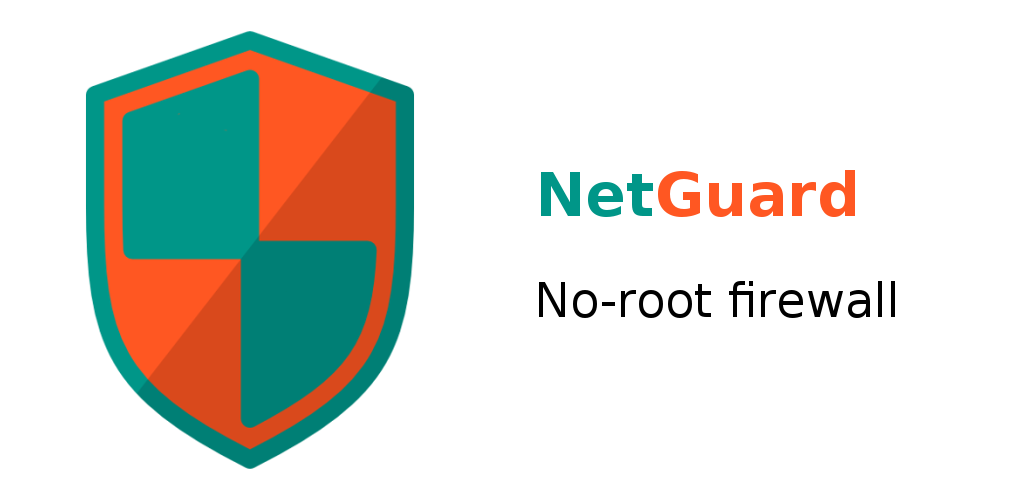
NetGuard cho iPhone: Tìm kiếm giải pháp tương tự
Hiện tại, không có phiên bản chính thức của NetGuard dành cho iPhone. Tuy nhiên, bạn hoàn toàn có thể sử dụng các ứng dụng và tính năng tích hợp sẵn trên iOS để đạt được những lợi ích tương tự. Dưới đây là một số gợi ý:
1. Sử dụng tính năng Giới hạn dữ liệu di động (Cellular Data Restrictions)
iOS cung cấp tính năng cho phép bạn tắt quyền truy cập dữ liệu di động của từng ứng dụng. Điều này giúp bạn kiểm soát những ứng dụng nào được phép sử dụng dữ liệu di động và những ứng dụng nào chỉ được phép sử dụng Wi-Fi.
Cách thực hiện:
- Mở ứng dụng Cài đặt (Settings).
- Chọn Di động (Cellular).
- Cuộn xuống danh sách các ứng dụng và tắt công tắc bên cạnh ứng dụng mà bạn muốn hạn chế truy cập dữ liệu di động.
2. Bật chế độ Tiết kiệm dữ liệu (Low Data Mode)
Chế độ Tiết kiệm dữ liệu giúp giảm lượng dữ liệu mà iPhone của bạn sử dụng bằng cách tự động tắt một số tính năng như tải ảnh và video chất lượng cao, cập nhật ứng dụng trong nền.
Cách thực hiện:
- Mở ứng dụng Cài đặt (Settings).
- Chọn Di động (Cellular).
- Chọn Tùy chọn dữ liệu di động (Cellular Data Options).
- Bật công tắc bên cạnh Chế độ dữ liệu thấp (Low Data Mode).
3. Sử dụng VPN (Virtual Private Network)
VPN không chỉ giúp bạn ẩn địa chỉ IP và duyệt web an toàn hơn mà còn có thể cung cấp các tính năng chặn quảng cáo và theo dõi, tương tự như một tường lửa. Có rất nhiều ứng dụng VPN uy tín trên App Store, hãy chọn một ứng dụng phù hợp với nhu cầu của bạn.
Lưu ý: Hãy chọn các ứng dụng VPN có chính sách bảo mật rõ ràng và uy tín để đảm bảo an toàn cho dữ liệu cá nhân của bạn.
4. Cài đặt ứng dụng tường lửa (Firewall Apps) từ App Store
Mặc dù không có ứng dụng nào hoàn toàn giống với NetGuard, nhưng có một số ứng dụng tường lửa trên App Store cung cấp các tính năng tương tự, chẳng hạn như chặn quảng cáo, theo dõi hoạt động mạng và kiểm soát lưu lượng truy cập.
Ví dụ:
- Lockdown Privacy: Chặn quảng cáo, trình theo dõi và cho phép bạn theo dõi các kết nối mạng.
- AdGuard: Chặn quảng cáo trên Safari và các ứng dụng khác, đồng thời cung cấp tính năng bảo vệ quyền riêng tư.
Hãy tìm kiếm trên App Store với các từ khóa như “firewall”, “privacy protection”, “ad blocker” để tìm các ứng dụng phù hợp với nhu cầu của bạn. Đọc kỹ đánh giá của người dùng trước khi download và cài đặt bất kỳ ứng dụng nào.
Hướng dẫn chi tiết cách setup các giải pháp thay thế NetGuard trên iPhone
Dưới đây là hướng dẫn chi tiết cách setup một số giải pháp thay thế NetGuard đã đề cập ở trên:
1. Setup Giới hạn dữ liệu di động (Cellular Data Restrictions)
- Mở ứng dụng Cài đặt (Settings).
- Chọn Di động (Cellular).
- Cuộn xuống danh sách các ứng dụng.
- Tìm ứng dụng bạn muốn hạn chế dữ liệu.
- Tắt công tắc bên cạnh tên ứng dụng để chặn ứng dụng sử dụng dữ liệu di động. Ứng dụng sẽ chỉ sử dụng Wi-Fi khi có kết nối.
2. Setup Chế độ Tiết kiệm dữ liệu (Low Data Mode)
- Mở ứng dụng Cài đặt (Settings).
- Chọn Di động (Cellular).
- Chọn Tùy chọn dữ liệu di động (Cellular Data Options).
- Bật công tắc bên cạnh Chế độ dữ liệu thấp (Low Data Mode).
3. Setup VPN (Virtual Private Network)
- Download và cài đặt ứng dụng VPN từ App Store.
- Mở ứng dụng VPN và tạo tài khoản (nếu cần).
- Chọn một máy chủ VPN và kết nối.
- Ứng dụng VPN sẽ yêu cầu quyền truy cập vào VPN trên thiết bị của bạn. Hãy cấp quyền này để ứng dụng hoạt động.
4. Setup Ứng dụng tường lửa (Firewall Apps)
- Download và cài đặt ứng dụng tường lửa từ App Store.
- Mở ứng dụng và làm theo hướng dẫn để cấu hình.
- Hầu hết các ứng dụng tường lửa sẽ yêu cầu bạn cấp quyền truy cập vào mạng để có thể theo dõi và chặn các kết nối.
- Bạn có thể tùy chỉnh các cài đặt chặn quảng cáo, trình theo dõi và các tính năng khác theo ý muốn.
Lưu ý quan trọng: Việc cài đặt và cấu hình các ứng dụng tường lửa có thể ảnh hưởng đến hiệu suất của thiết bị và khả năng truy cập internet của một số ứng dụng. Hãy thử nghiệm và điều chỉnh các cài đặt để tìm ra cấu hình phù hợp nhất với nhu cầu của bạn.
Lời khuyên khi sử dụng các giải pháp thay thế NetGuard trên iPhone
- Cập nhật phần mềm thường xuyên: Đảm bảo rằng iPhone của bạn luôn được cập nhật lên phiên bản iOS mới nhất để có các bản vá bảo mật mới nhất.
- Cẩn trọng với các ứng dụng bạn cài đặt: Chỉ download ứng dụng từ App Store và đọc kỹ đánh giá của người dùng trước khi cài đặt.
- Kiểm tra quyền truy cập của ứng dụng: Xem xét kỹ các quyền mà ứng dụng yêu cầu và chỉ cấp quyền cho những ứng dụng bạn tin tưởng.
- Theo dõi lưu lượng truy cập dữ liệu: Sử dụng tính năng theo dõi dữ liệu của iOS để kiểm tra xem ứng dụng nào đang sử dụng nhiều dữ liệu nhất.
Bằng cách kết hợp các giải pháp trên, bạn có thể tăng cường đáng kể quyền riêng tư và bảo mật trên iPhone của mình. Xem thêm các bài viết hữu ích khác về Android và các ứng dụng hay tại Phan Rang Soft.
Hy vọng bài viết này đã cung cấp cho bạn những thông tin hữu ích về cách bảo vệ quyền riêng tư và tiết kiệm dữ liệu trên iPhone bằng các giải pháp thay thế NetGuard. Hãy áp dụng những kiến thức này để tận hưởng trải nghiệm sử dụng iPhone an toàn và hiệu quả hơn.
Nếu bạn cần thêm thông tin hoặc hỗ trợ, đừng ngần ngại liên hệ với Phan Rang Soft:
Thông tin liên hệ:
Hotline: 0865.427.637
Zalo: https://zalo.me/0865427637
Email: phanrangninhthuansoft@gmail.com
Pinterest: https://in.pinterest.com/phanrangsoftvn/
Facebook: https://www.facebook.com/phanrangsoft/
Website: https://phanrangsoft.com/
